Wie installiert man Beyond Skyrim: Bruma Mod

Es ist über fünf Jahre her, dass The Elder Scrolls V: Skyrim in eifrigen Gamern gelandet sind Hände, und wir scheinen einer echten Fortsetzung nicht näher zu sein als damals (nein, The Elder Scrolls Online zählt nicht). Bethesda begnügt sich damit, das alte Spiel auf jede neue Plattform zu portieren, aber die Modding-Community nimmt die Lücke und fügt der ursprünglichen Version des RPGs Tonnen von neuem, professionellem Inhalt hinzu.
RELATED: The Beste Skyrim-Mods, die eigentlich Gameplay hinzufügen
Das ambitionierteste dieser Projekte ist Beyond Skyrim , das dem Basisspiel schließlich den gesamten weitläufigen Fantasy-Kontinent Tamriel hinzufügen soll. Es geht langsam voran - das ist ein Team von Semi-Professionals und Freiwilligen, immerhin kein Unternehmen mit hunderten Millionen Dollar Einnahmen - aber das erste kleine Stück des Projekts ist jetzt abgeschlossen. Beyond Skyrim: Bruma fügt die Titularstadt aus Cyrodiil hinzu, zuletzt in Oblivion, als eine neue und riesige Erweiterung für das standardmäßige Erkundungsgebiet im Spiel.
Diese massive Mod zu installieren und zu arbeiten ist etwas wie eine Chore jedoch, und es ist definitiv komplizierter als Ihr durchschnittlicher Mod. Hier ist, wie Sie es tun.
Was Sie brauchen
Dazu benötigen Sie:
- The Elder Scrolls V: Skyrim für PC : Nur die PC-Version des Spiels wird derzeit von den Entwicklern von Beyond Skyrim unterstützt. Die Special Edition von Skyrim wird unterstützt und der Mod sollte irgendwann auf die Xbox One portiert werden.
- Eine gute Internetverbindung : ... oder viel Zeit für den massiven Download. Funktioniert entweder.
- Alle drei offiziellen Erweiterungen : Der Mod verwendet Ressourcendateien von Dawnguard , Hearthfire und Dragonborn . Wenn Sie nicht alle drei Erweiterungen haben, können Sie sie nicht verwenden. (Die Special Edition enthält das Basisspiel und alle drei offiziellen Bethesda-Add-Ons.)
- Nexus Mod Manager : Es ist möglich, Beyond Skyrim: Bruma manuell zu installieren, aber es gibt keinen Grund dazu tun Sie dies. Wir empfehlen den Nexus Mod Manager, den De-facto-Standard für Skyrim -Mods von Drittanbietern. Installieren Sie es jetzt, weil Sie es für dieses Handbuch benötigen. Sie können unseren Guide hier sehen, um sich kennenzulernen, falls Sie noch nicht da sind.
VERBINDUNG: Wie man Skyrim und Fallout 4 Mods mit Nexus Mod Manager installiert
Wenn Sie nicht mit dem Prozess vertraut sind Wenn Sie Skyrim-Mods mit dem Nexus Mod Manager installieren, sollten Sie sich zunächst mit unserem Handbuch vertraut machen, bevor Sie mit dem unten beschriebenen Prozess beginnen. Die Installation von Mods kann knifflig sein, und dieser ist besonders schwierig, also hilft es, nicht blind zu gehen!
Schritt 1: Sichern Sie Ihre Save Files
Die Ersteller des Beyond Skyrim: Bruma mod hat Benutzer angewiesen, ihre Sicherungsdateien zu sichern, wenn sie nur die neuen Länder ausprobieren, da der Mod neue Dateien auf eine Weise speichert, die sie nach der Deinstallation von Bruma beschädigen könnte. Skyrim-Sicherungsdateien befinden sich standardmäßig im Ordner "Dokumente": Dokumente Eigene Spiele Skyrim Saves oder Dokumente Eigene Spiele Skyrim Saves oder Dokumente My Games Skyrim Special Edition. Kopieren und fügen Sie Ihre Sicherungsdateien einfach in einen anderen Ordner ein, um sie zu sichern, und stellen Sie sie nach der Deinstallation von Bruma in diesem Ordner wieder her.
Schritt 2: Skyrim Script Extender installieren (nicht erforderlich für Special Edition)
Der Skyrim Script Extender ist Ein Mod, der eine Menge anderer Mods ermöglicht, einschließlich eines Großteils des Bruma-Mod-Inhalts. Sie müssen es herunterladen und installieren, entweder manuell von der SKSE-Website oder über die praktische Steam Workshop-Version (leider gibt es keine Möglichkeit, diesen speziellen Mod mit Nexus Mod Manager zu installieren). Die Verwendung von Steam ist definitiv der einfachste Weg: Gehen Sie einfach auf diese Seite, melden Sie sich mit Ihrem Steam-Konto an und klicken Sie auf "Jetzt installieren".
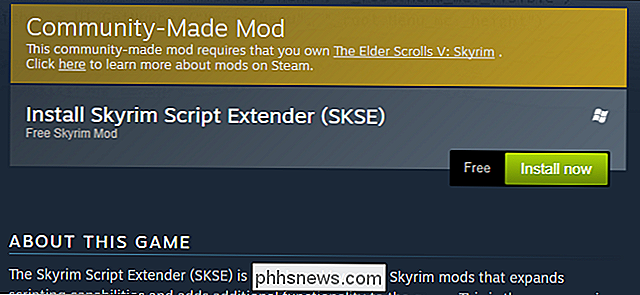
Wenn Sie eine manuelle Installation bevorzugen, klicken Sie auf "Installer", um sie herunterzuladen Doppelklicken Sie dann auf die Installationsdatei und folgen Sie den Anweisungen auf dem Bildschirm.
Schritt 2: Installieren Sie den Skyrim Startup Memory Editor (nicht erforderlich für die Special Edition)
Dies ist ein einfacher Patch, der Skyrim dazu bringt, beim Systemstart mehr Systemspeicher zu laden, um einige häufige Ursachen für Abstürze zu vermeiden, während das Spiel weitergeht. Obwohl der Patch auf der Nexus Mods-Website gehostet wird, handelt es sich nur um eine manuelle Installation. Gehen Sie zu dieser Seite und klicken Sie auf "Download (Manuell)". Klicken Sie dann auf den ersten Link in der Liste "Dateien" - er sollte "SSME - Skyrim Startup Memory Editor" heißen.
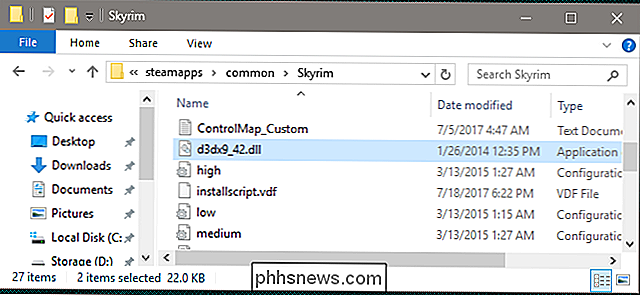
Im ZIP-Ordner befinden sich zwei Dateien: ssme .ini und d3xd9_42.dll. Kopiere diese beiden Dateien in deinen Haupt-Skyrim-Spielordner. Der standardmäßige Steam-Installationsort befindet sich unter C: Programme (x86) Steam steamapps common Skyrim. Ersetzen Sie Dateien im Ordner, wenn Windows Sie vor Duplikaten warnt.
Schritt 3: Laden Sie Skyrim Unlimited herunter: Bruma
Jetzt können Sie endlich den Mod selbst installieren. Klicken Sie auf diesen Link für die Standardversion von Skyrim oder diesen Link für die Special Edition. Klicke auf "Download (NMM)", um den Mod über Nexus Mod Manager herunterzuladen und zu installieren.
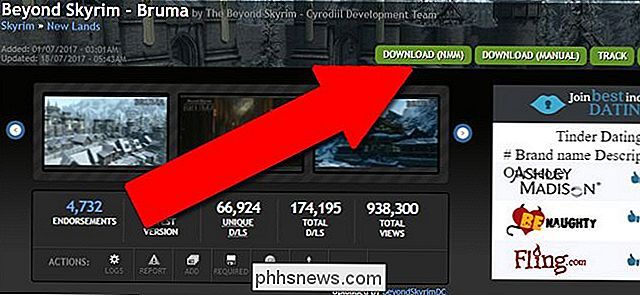
Der Mod ist riesig - etwa 2,5 GB - und die Nexus-Server sind nicht blitzschnell, also kannst du etwas anderes machen während der Nexus Mod Manager die Dateien abruft.
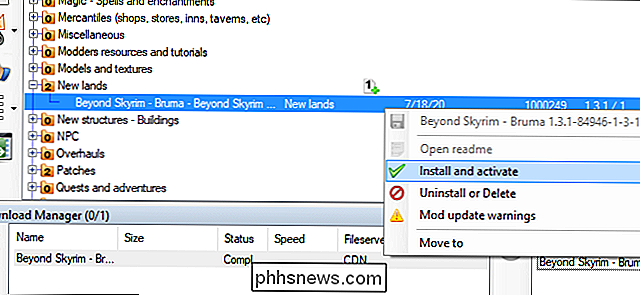
Sobald der Download abgeschlossen ist, klicke auf den "Mods" Tab am oberen Rand des Fensters, dann klicke auf den Ordner Expansion Button unter "New lands" um die Beyond Skyrim Erweiterung zu sehen. Klicken Sie mit der rechten Maustaste auf den Eintrag und dann auf "Installieren und aktivieren".
Schritt 4: Festlegen der Ladereihenfolge
Klicken Sie im Nexus Mod Manager auf die Registerkarte Plugins und sehen Sie sich die Liste auf der linken Seite des Fensters an. Sie möchten die folgenden Einträge finden:
- BSAssets.esm
- BSHeartland.esm
Stellen Sie sicher, dass beide überprüft werden und dass sie in der obigen Reihenfolge laden. Sie können die Ladereihenfolge anpassen, indem Sie auf einen der Einträge und dann auf den grünen Pfeil nach links oder links klicken.
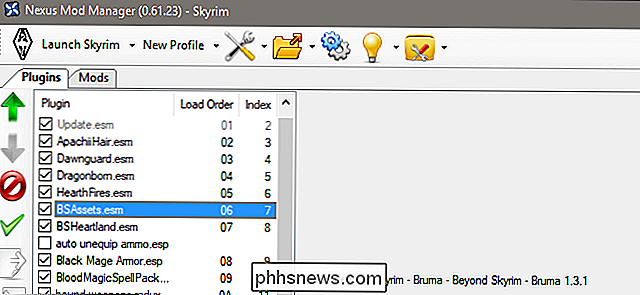
Schritt 5: Geben Sie Bruma ein!
Starten Sie Skyrim wie gewohnt über Steam und laden Sie Ihre aktuelle Ladung Spiel speichern oder einen neuen starten. Sie können die Region von Bruma auf zwei Arten eingeben. Du kannst an diesem Ort das offizielle Cyrodiil-Tor, den Pale Pass, durchqueren:

Oder versuche über ein verstecktes Verlies, den Serpent's Trail, ins Land zu schmuggeln:

Durch das Tor zu kommen ist Einfach genug, aber die kaiserlichen Wachen lassen niemanden durch, du musst ein VIP im Land von Skyrim sein, bevor sie dich passieren lassen. Serpent's Trail hat keine Bräuche, mit denen man sich befassen kann, aber Sie werden vielleicht feststellen, dass die Banditen, die den Ort befallen, nicht allzu scharf darauf sind, dass sie ihre Hintertür nach Cyrodiil benutzen. Wie auch immer, wenn du mit verschiedenen Mitteln durchkommen kannst, wirst du dich in einem neuen Land wiederfinden (oder einem bekannten, wenn du Oblivion gespielt hast) mit vielen neuen Sachen, die du erforschen kannst.

So stellen Sie Ihr vergessenes Google Mail-Passwort wieder her:
Google Mail ist einer der ersten Dienste von Google, der die Grundlage für die Online-Präsenz von Google bildet. Wenn du also dein Gmail-Passwort vergisst und die Dinge hier nicht überbewerten willst, ist es im Grunde so, als ob du ein Internet-Geist bist, der die Hallen deines früheren Lebens heimsucht.

Der billigste Weg, TV zu streamen: Drehen Sie Ihre Abonnements
Seit dem Beginn der Kabelbündel, alles, was wir Zuschauer immer wollten, ist nur für die Shows bezahlen, die wir sehen wollen. Jetzt, da alle und ihre Muttergesellschaft ein Streaming-Abonnement haben, können Sie das tun ... aber wenn Sie Netflix, Hulu, Amazon, HBO Now und all die anderen, die Sie wollen, abonnieren, könnte das am Ende so viel kosten Kabel.



